PPT中怎么制作笔墨效果?
摘要:鼠绘一直是一个非常有意思的,可以制作作出非常惊艳的素菜今天就分享下如何做出笔墨的效果。笔墨的效果非常棒。1、形状A剪除同心圆形状得到形状B,...
鼠绘一直是一个非常有意思的,可以制作作出非常惊艳的素菜今天就分享下如何做出笔墨的效果。笔墨的效果非常棒。
1、形状A剪除同心圆形状得到形状B,形状A和B留副本,方便后面再次使用
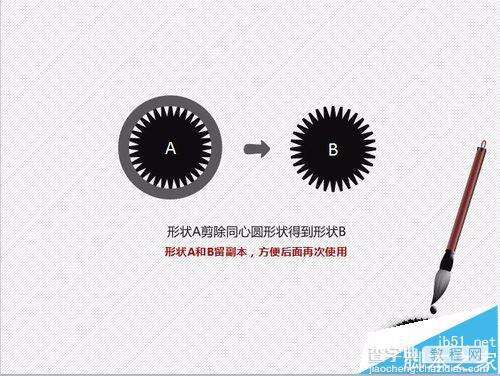
2、复制B并旋转,形状联合得到形状C

3、添加形状A,旋转调整大小到合适角度,A与C形状联合得到D

4、多次复制D旋转调整位置,形状联合,得到不规则形状E

5、如果觉得突出的部分太细,可以用形状E剪除同心圆得到粗的效果。
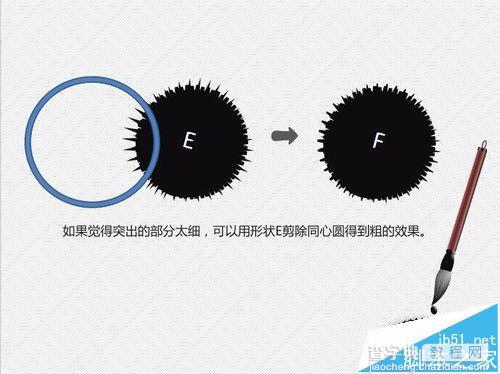
6、复制两次,调整F2柔化边缘透明度自调 和3透明度自调添加内部阴影的大小和位置 组合,完成
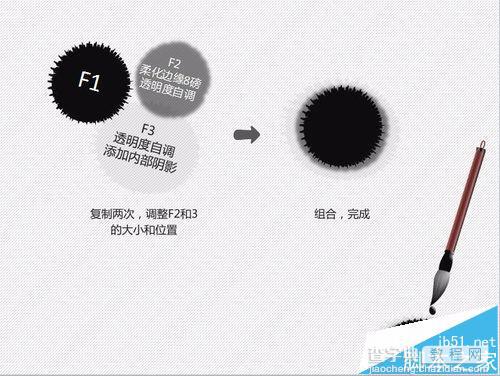
7、我们还可以尝试不同颜色 这里的形状是以刚完成的形状F再次复制、形状联合而成

8、也可以可以改变不用的形状,制作一些更好看的水墨画。

【PPT中怎么制作笔墨效果?】相关文章:
★ PowerPoint2010中如何使用“动画刷”快速设置动画效果
★ 经典ppt实例:怎么学做ppt,制作PPT的教程(图文)
下一篇:
ppt怎么设计奶油文字字体?
